utorrent是一款小巧强劲的下载软件,为用户带来了许多的便利,支持多个平台下载使用,还支持磁力链接下载和bt下载,让用户体验到了不错的下载体验,因此utorrent软件深受用户的喜爱,当用户在使用utorrent软件时,添加文件下载的过程中,用户会发现页面的标题栏处不显示下载速度信息,于是就有用户问到utorrent怎么在标签栏处显示当前下载速度的问题,其实这个问题是很好解决的,用户直接打开软件的设置窗口,接着在界面选项栏中找到在标题栏显示当前速度并勾选起来即可解决问题,那么接下来就让小编来向大家分享一下utorrent在标题栏显示当前下载速度的方法教程吧,希望用户能够喜欢。

1.打开utorrent软件,并来到主页上下载文件,可以看到在标题栏处不显示当前下载速度

2.这就需要用户点击菜单栏中的选项功能,在弹出来的下拉框中选择设置选项

3.进入到设置窗口中,用户将左侧的选项卡切换到界面选项卡上

4.接着在右侧页面中,用户找到并勾选在标题栏处显示当前速度选项即可

5.设置完成后,用户直接在窗口的右下角按下应用或确定按钮

6.如图所示,再次下载文件时,就可以在页面左上角的标题栏处显示下载速度了

用户在使用utorrent软件时,根据需求来下载文件,可是用户会看到页面上没有下载速度的信息,就可以进入到设置窗口中找到在标题栏显示当前速度选项即可解决问题,方法简单有效,因此有需要的用户可以跟着小编的教程操作试试看。
 Windows Insiders在Beta和Release Preview通道中获
Windows Insiders在Beta和Release Preview通道中获
bull; Beta和Release Preview通道中的一项新更新正在向Windows Insiders推......
阅读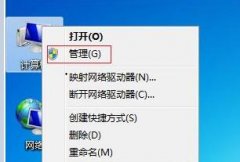 win7c盘扩容教程
win7c盘扩容教程
我们在使用电脑的时候,有时候会发现c盘空间不足的情况。这时......
阅读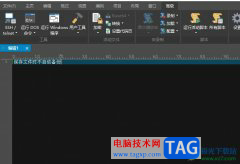 ultraedit代码写好了的运行教程
ultraedit代码写好了的运行教程
ultraedit是一款很棒的文字、十六进制和ascll码编辑器,可以取代......
阅读 win10开机没反应
win10开机没反应
win10系统在使用的过程可以时时的为用户们进行智能的修复!强......
阅读 数码宝贝新世纪第一天开荒体验 开局一些
数码宝贝新世纪第一天开荒体验 开局一些
本次为大家带来的是数码宝贝新世纪新人第一天体验的评价,作......
阅读 台积电称2022Q1毛利率超5
台积电称2022Q1毛利率超5 体验微信“文字置顶”功
体验微信“文字置顶”功 联发科发布天玑8000系列:
联发科发布天玑8000系列: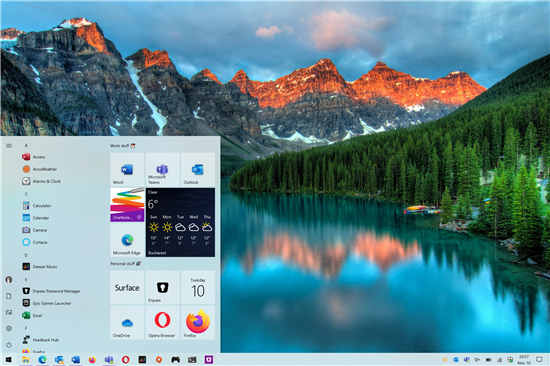 微软发布2020年11月Windows
微软发布2020年11月Windows Win10令人沮丧的升级缺陷已
Win10令人沮丧的升级缺陷已 Windows10 2004黑屏错误困扰着
Windows10 2004黑屏错误困扰着 云闪付可以删除交易记录
云闪付可以删除交易记录 网易云音乐为什么被下架
网易云音乐为什么被下架 暖雪好玩吗 暖雪游戏特色
暖雪好玩吗 暖雪游戏特色 《怪物猎人崛起》轻弩如
《怪物猎人崛起》轻弩如 高自由度物理沙盒游戏《
高自由度物理沙盒游戏《 微星主板bios更新教程
微星主板bios更新教程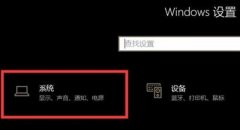 win10驱动正常无声音解决方
win10驱动正常无声音解决方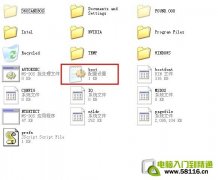 启动电脑显示“boot.ini非法
启动电脑显示“boot.ini非法 电脑时间同步不了解决方
电脑时间同步不了解决方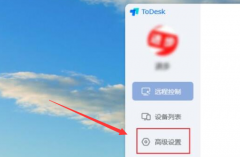 ToDesk怎么开启自动更新-
ToDesk怎么开启自动更新- 硬盘检测工具(hdtune)坏道如
硬盘检测工具(hdtune)坏道如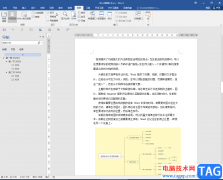 Word文档把标尺的单位改为
Word文档把标尺的单位改为 Word文字设置渐变效果的方
Word文字设置渐变效果的方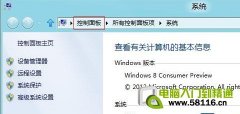 Windows 8 中设置系统计划任
Windows 8 中设置系统计划任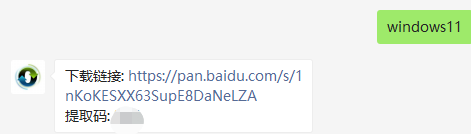 教你win7变win11系统教程
教你win7变win11系统教程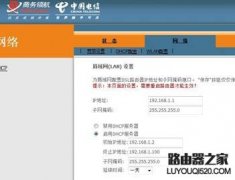 如何实现两个无线路由器
如何实现两个无线路由器 迅捷路由器恢复出厂设置
迅捷路由器恢复出厂设置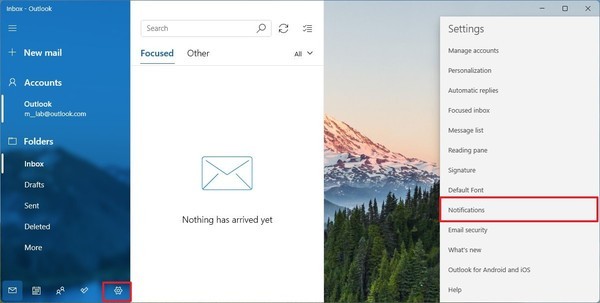
如何在Windows11上自定义邮件应用程序的通知 使用适用于Windows11的邮件应用程序,您还可以控制应用程序如何为收到的电子邮件发送横幅通知。 要更改邮件应用程序的...
次阅读
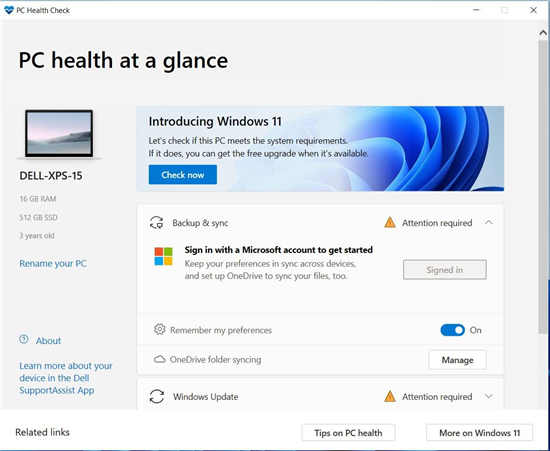
无论您是否要升级微软正在向Windows10用户推出PC Health Check应用程序 作为 KB5005463 的一部分,微软正在向 Windows 10 用户推出新的 PC Health Check 应用程序。...
次阅读

PotPlayer是很多小伙伴都很喜欢的一款视频播放器,因为这款播放器可以支持多种格式的视频进行播放,并且可以在软解码与硬解码之间进行任意切换。在使用PotPlayer的过程中,有的小伙伴可能会...
次阅读
固态硬盘优点: 读写速度快:采用闪存作为存储介质,读取速度相对机械硬盘更快。固态硬盘不用磁头,寻道时间几乎为0。 防震抗摔性:传统硬盘都是磁碟型的,数据储存在磁碟扇区...
次阅读

PowerPoint演示文稿是一款非常好用的软件,很多小伙伴都在使用。很多小伙伴在日程工作中都会需要制作各种各样的幻灯片,有时候我们会使用一些幻灯片模板,如果后续我们希望更改PPT模板,...
次阅读
很多小伙伴在使用Edge浏览器观看网页视频时经常会遇到视频清晰度较低,且无法调节的情况,当视频分辨率低于720p时,我们可以使用Edge浏览器中的视频增强功能来强化视频分辨率,提升视频清...
次阅读
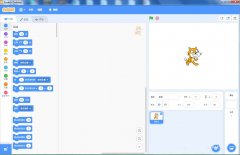
近日有一些小伙伴咨询小编关于Scratch怎么画螺旋线呢?下面就为大家带来了Scratch螺旋线的画法方法,有需要的小伙伴可以来了解了解哦。...
次阅读
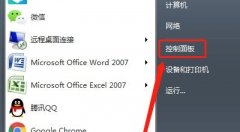
win7系统有很多很多的服务,其中不仅有一些常用服务,也有一些几乎不会用到的服务,这些服务会拖慢我们系统的运行速度,我们可以通过将他们关闭来优化系统,下面就跟着小编一起来看一...
次阅读
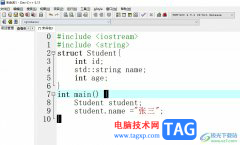
devc++是一个功能强大的免费集成开发环境,可以帮助用户轻松地完成c语言的编程工作,devc++拥有着强大的编辑器、编译器调试器或是格式整理器等多种自由文件,很适初学者来编辑c语言,所以...
次阅读

在我们使用电脑的日常中,就目前还有相当一部分的小伙伴的操作系统使用的仍旧是之前的老版本win7系统。那么就在2020年的1月24日微软公司彻底关闭了对win7系统的全面服务更新,开始着力于...
次阅读
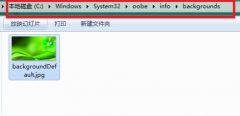
一般来说,我们的登录界面都是使用的windows默认的界面。因此很多朋友都不知道其实这个背景图片是可以更改的,只需要在注册表中新建相应的background的文件夹就可以了,下面就一起来看一下...
次阅读
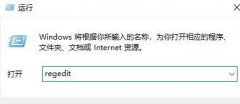
我们在使用win7系统的时候,有时候会发现一些窗口明明没有让他们最小化,但是却自动最小化了。这时候我们可以通过更改注册表的方式禁止窗口自动最小化,下面就一起来看一下具体的操作...
次阅读

win7默认的内存大小显示就是匹配我们的真实物理内存,但是这里的显示是可以更改的,我们可以在不对真实内存进行更改的情况下更改win7内存大小显示,具体方法如下,一起来看一下吧。...
次阅读

我们可以在windows系统的预览体验计划中,更新升级windows11系统,但是很多朋友遇到了在加入预览体验计划时出现错误代码0x0的情况,这是因为我们的系统缺少了部分注册表,大家可以重新导出...
次阅读
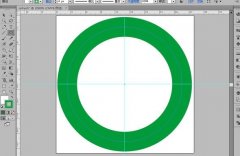
许多亲们还不熟悉ai删除图形一部分的操作,而下文就提供了ai删除图形一部分的操作教程,希望对你们有所帮助哦。...
次阅读